Anuncio
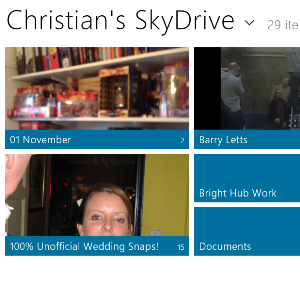 Uno de los aspectos clave en los que Windows 8 difiere de las versiones anteriores es su acceso al almacenamiento en la nube, en particular SkyDrive.
Uno de los aspectos clave en los que Windows 8 difiere de las versiones anteriores es su acceso al almacenamiento en la nube, en particular SkyDrive.
En caso de que no lo supiera, SkyDrive es el almacenamiento en línea gratuito proporcionado por Microsoft a los propietarios de cuentas de Windows Live. Si tiene una cuenta de Hotmail, una cuenta de Xbox Live, una cuenta de Windows Live Messenger o una asociada con cualquier otro servicio de Microsoft, entonces puede registrarse fácilmente y usar SkyDrive, que ofrece 25 GB de personal almacenamiento.
Si bien las versiones anteriores de Windows requieren que acceda a SkyDrive a través de su navegador o Windows Live Mesh, en Windows 8 puede navegarlo tan fácilmente como lo haría con cualquier unidad local.
¿Qué es "la nube"?
"La nube" es el término dado al almacenamiento proporcionado de forma remota en un servidor web, por lo que es accesible y disponible para el usuario en cualquier lugar donde se pueda establecer una conexión a Internet.
Por ejemplo, es posible que tenga algunos documentos en los que necesita trabajar pero desea viajar ligero, tal vez usando una tableta. En lugar de guardar los documentos en la tableta y preocuparse por cambiar los formatos de archivo, etc., es más sencillo guardarlos en un archivo popular solución en la nube (o en el caso de Google Docs o Microsoft Office Live, componga en la nube) y acceda a ellos desde cualquier dispositivo que tenga que mano.
El beneficio del almacenamiento en la nube es que no necesita hacer una copia de seguridad; es accesible casi permanentemente y puede proporcionar una opción útil para restaurar documentos perdidos.
Windows Live SkyDrive y Windows 8
En el caso de SkyDrive, puede usarlo para documentos, fotos, música, video o cualquier otro dato de menos de 100 MB por archivo.
Si posee un Windows Phone, por ejemplo, puede tomar fotos y cargarlas instantáneamente en SkyDrive, listas para ser vistas en una computadora, tableta o cualquier otro dispositivo conectado a Internet adecuado. Con Windows 8, esta funcionalidad se amplía gracias al uso de una cuenta de Windows Live como opción de perfil principal.
Si bien se puede crear un perfil local, el uso de una cuenta de Windows Live aumentará la funcionalidad, mejorando las posibilidades de almacenamiento en la nube, así como la integración con otros servicios de Microsoft.
Accediendo a SkyDrive desde Windows 8
Entonces, ¿cómo se accede al SkyDrive en Windows 8?
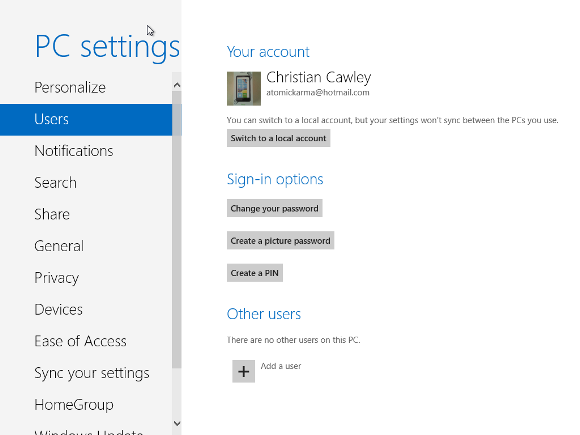
El primer paso es asegurarse de tener una configuración de cuenta de Windows Live en su computadora. Si instaló Windows 8 y optó por una cuenta local, no se preocupe: puede configurar una nueva cuenta haciendo clic o tocando en la esquina inferior derecha de la pantalla de Inicio, seleccionando Configuraciones entonces Usuarios> Agregar un usuario.
Con las credenciales de su cuenta de Windows Live agregadas, podrá acceder al almacenamiento en la nube a través del mosaico SkyDrive en el menú Inicio.
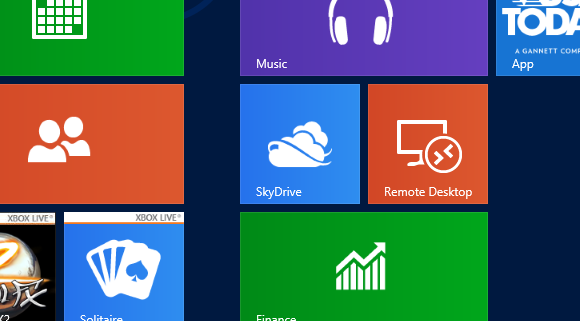
Si falta el mosaico, haga clic derecho en una parte vacía de la pantalla, seleccione Todas las aplicaciones y haga clic derecho en la opción SkyDrive, seleccionando Alfiler para comenzar para terminar.
Navegación de documentos, vista previa
Después de tocar o hacer clic en el mosaico SkyDrive para abrir, estará listo para comenzar a navegar por su contenido.
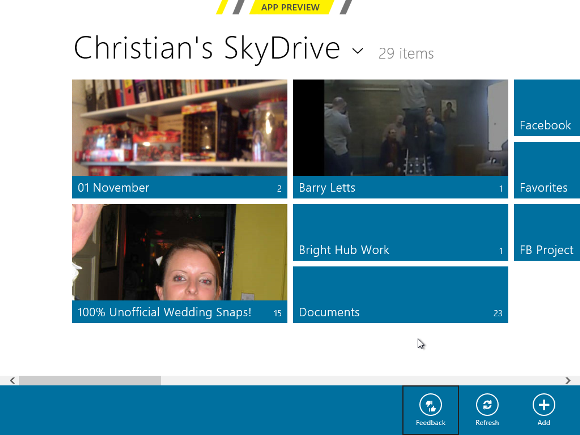
Se mostrarán diferentes tipos de archivos en consecuencia. Por ejemplo, aparecerá una carpeta llena de imágenes con una vista previa para recordar lo que está almacenado en su interior. Las fotos y otros datos se pueden abrir localmente si es necesario, lo que le permite disfrutar plenamente del contenido almacenado en su nube.
Del mismo modo, los archivos en un formato reconocido como PowerPoint, Excel o cualquier otra aplicación de Microsoft Office se mostrarán con el icono correspondiente. Se pueden abrir tanto si tiene instalado Microsoft Office como si no, ya que la herramienta basada en el navegador Microsoft Office Live se puede abrir en el navegador, lo que le permite leer y editar los archivos.
Descargar y guardar localmente
¿Qué sucede si necesita copiar datos de su SkyDrive a su computadora o tableta con Windows 8?
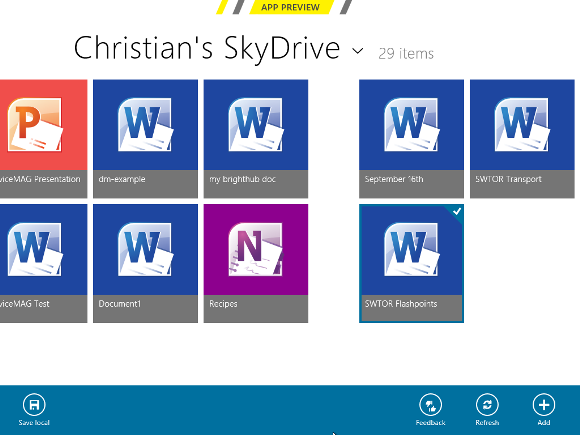
Afortunadamente esto es muy fácil. Simplemente busque el directorio correcto en su SkyDrive y encuentre el archivo requerido. Haga clic derecho para seleccionar y luego continúe para usar el Guardar local botón en la esquina inferior derecha.
Esto le permitirá guardar los datos en su computadora en su directorio preferido. Podrá acceder rápidamente a esta ubicación seleccionando la opción Explorador de Windows (cambiando automáticamente a la vista de escritorio) y navegando por la carpeta como lo haría en Windows Vista o 7.
Conclusión
Con un Windows Live SkyDrive y una tableta o computadora portátil con Windows 8 no necesita preocuparse extraviar o perder datos, ya que los archivos que almacena en la nube se pueden recuperar, disfrutar y editado
Sin embargo, hay más en el almacenamiento en la nube en Windows 8 que actuar como un repositorio versátil para datos vitales. Visitando Configuración> Sincroniza tu configuración ¡puede guardar la apariencia de Windows 8 en su SkyDrive, asociando la configuración con su cuenta de Windows Live para que pueda aplicarse a cualquier computadora con Windows 8 en la que inicie sesión!
Windows 8 es probablemente la versión más flexible del sistema operativo de Microsoft, y con estas excelentes opciones de sincronización en la nube puedes ver por qué.
Christian Cawley es editor adjunto de seguridad, Linux, bricolaje, programación y tecnología explicada. También produce el podcast realmente útil y tiene una amplia experiencia en soporte de escritorio y software. Colaborador de la revista Linux Format, Christian es un fabricante de frambuesa Pi, amante de Lego y fanático de los juegos retro.

